- লেখক Abigail Brown [email protected].
- Public 2023-12-17 06:40.
- সর্বশেষ পরিবর্তিত 2025-01-24 12:03.
সমস্ত নথি টেক্সট এবং পৃষ্ঠার প্রান্তের মধ্যে Word-এর ডিফল্ট এক-ইঞ্চি মার্জিনের মধ্যে মাপসই হয় না। আপনার ওয়ার্ড নথিতে মার্জিন পরিবর্তন করতে, পূর্বনির্ধারিত মার্জিন থেকে একটি ভিন্ন আকারের মার্জিন প্রয়োগ করা সহজ করে, আপনার প্রয়োজনের সাথে সামঞ্জস্যযোগ্য কাস্টমাইজড মার্জিনগুলিতে বেশ কয়েকটি পছন্দের একটি ব্যবহার করুন৷
এই দিকনির্দেশগুলি Mac এর জন্য Word এবং Word এর বর্তমান সমর্থিত ডেস্কটপ সংস্করণগুলির সাথে কাজ করে, যখন Word Online সীমিত মার্জিন ক্ষমতা অফার করে৷
শব্দে দ্রুত মার্জিন পরিবর্তন করুন
আপনার নথিতে মার্জিনগুলিকে ছোট বা বড় করতে, শব্দের সংকীর্ণ, মাঝারি বা প্রশস্ত মার্জিনগুলি ব্যবহার করুন৷ কাগজের উভয় পাশে আপনার নথিটি মুদ্রণ করতে এবং এটিকে তিন-রিং বাইন্ডারে রাখতে, মিরর মার্জিন সেটিং ব্যবহার করুন৷
মিরর মার্জিন ওয়ার্ড অনলাইনে সেট করা যাবে না। যাইহোক, যদি আপনি Word Online-এ মিরর মার্জিন সহ একটি নথি দেখেন, মিরর মার্জিনগুলি সংরক্ষিত থাকে৷
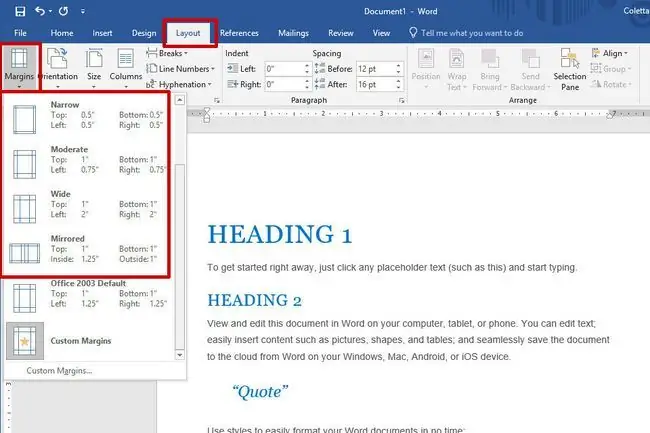
একটি পূর্বনির্ধারিত মার্জিন প্রয়োগ করতে, লেআউট > মার্জিন নির্বাচন করুন এবং আপনি যে পূর্বনির্ধারিত মার্জিনটি ব্যবহার করতে চান তা বেছে নিন।
Word Online, Word 2010 এবং Word 2007-এ, লেআউট ট্যাবটিকে পেজ লেআউট হিসাবে লেবেল করা হয়েছে। মার্জিন পরিবর্তনের পদক্ষেপগুলি একই থাকে৷
ওয়ার্ডে মার্জিন সামঞ্জস্য করতে রুলার ব্যবহার করুন
ওয়ার্ড মেনুর নীচে প্রদর্শিত অনুভূমিক শাসকটি আপনার নথিতে মার্জিন পরিবর্তন করার আরেকটি উপায় প্রদান করে৷
আপনি শুরু করার আগে, রুলারটি প্রদর্শন করুন। যদি আপনার নথির উপরে রুলারটি প্রদর্শিত না হয়, তাহলে View নির্বাচন করুন এবং রুলারটি প্রদর্শন করতে Ruler এর পাশে একটি চেকমার্ক রাখুন। আপনাকে প্রিন্ট ভিউতেও কাজ করতে হবে। প্রিন্ট ভিউতে নথিটি প্রদর্শন করতে View > প্রিন্ট লেআউট নির্বাচন করুন।
রুলারটি ওয়ার্ড অনলাইনে উপলব্ধ নয়৷
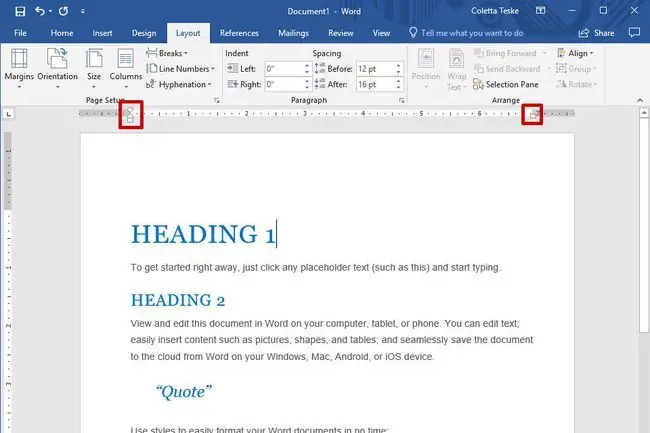
রুলার ব্যবহার করে মার্জিনগুলি কীভাবে পরিবর্তন করবেন তা এখানে:
- বাম মার্জিন পরিবর্তন করুন: কার্সারটিকে বাম ইন্ডেন্টের উপরে রাখুন যতক্ষণ না এটি একটি ডবল-মাথাযুক্ত তীরে পরিবর্তিত হয়। মার্জিনটিকে আরও প্রশস্ত করতে ডানে বা আরও সংকীর্ণ করতে বাম দিকে টেনে আনুন।
- ডান মার্জিন পরিবর্তন করুন: কার্সারটিকে ডান ইন্ডেন্টের উপরে রাখুন যতক্ষণ না এটি একটি দ্বি-মাথাযুক্ত তীরে পরিবর্তিত হয়। মার্জিনটিকে আরও প্রশস্ত করতে বাম দিকে টেনে আনুন বা এটিকে আরও সংকীর্ণ করতে ডানদিকে টেনে আনুন।
কাস্টম মার্জিন তৈরি করুন
যখন আপনার একটি নথির জন্য একটি নির্দিষ্ট আকারের মার্জিন প্রয়োজন, কাস্টম সেটিংস ব্যবহার করুন৷
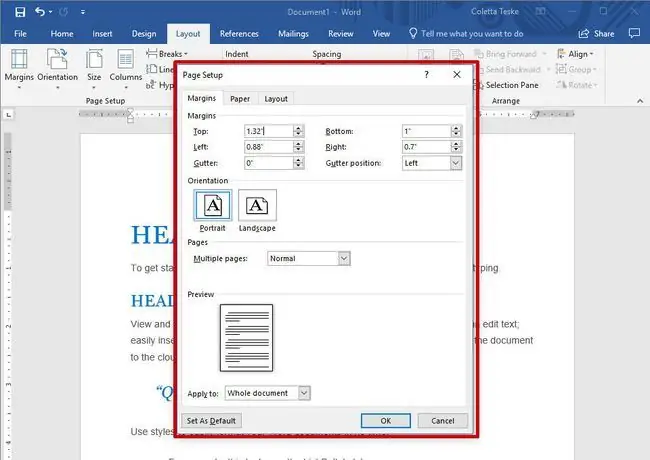
এখানে কীভাবে একটি কাস্টম মার্জিন আকার সেট করবেন:
- লেআউট বেছে নিন
- শীর্ষ, নিচে, বাম, এবং এর জন্য আকার পরিবর্তন করুন ডান মার্জিন।
- বর্তমান টেমপ্লেটের জন্য নতুন মার্জিন সেটিংস ডিফল্ট হিসেবে সেট করতে ডিফল্ট হিসেবে সেট করুন নির্বাচন করুন। এই মার্জিন সেটিংটি সেই টেমপ্লেটের উপর ভিত্তি করে তৈরি করা প্রতিটি নতুন নথিতে ব্যবহার করা হবে। এই বৈশিষ্ট্যটি Word Online-এ উপলব্ধ নয়৷
- আপনার শেষ হলে ঠিক আছে নির্বাচন করুন।
গটার মার্জিন তৈরি করুন
যে নথিগুলিকে আবদ্ধ করা হবে সেগুলির বাঁধাইয়ের জন্য অতিরিক্ত মার্জিন স্থান প্রয়োজন৷ এই গটার মার্জিনটি নিশ্চিত করে যে বাঁধাই পাঠ্যের চারপাশে সাদা স্থানের সাথে হস্তক্ষেপ করে না।
গটার মার্জিন যোগ করতে, লেআউট > মার্জিন > কাস্টম মার্জিন নির্বাচন করুন এবং টাইপ করুন গটার বক্সে একটি প্রস্থ।
আপনি ওয়ার্ড অনলাইনে গটার মার্জিন তৈরি করতে পারবেন না। গটার মার্জিন সেট করতে Word এর ডেস্কটপ সংস্করণে যান।
মিরর মার্জিন তৈরি করুন
পৃষ্ঠার উভয় পাশে মুদ্রিত নথি এবং আবদ্ধ, যেমন বই এবং ম্যাগাজিন, একটি বিশেষ মার্জিন সেটিং ব্যবহার করে। এই মিরর মার্জিনগুলি নিশ্চিত করে যে ডান এবং বাম পৃষ্ঠাগুলি একে অপরের মিরর ইমেজ।
মিরর মার্জিন তৈরি করতে, লেআউট > মার্জিন নির্বাচন করুন এবং মিরর করা নির্বাচন করুন। মিরর মার্জিনের আকার পরিবর্তন করতে, লেআউট > মার্জিন > কাস্টম মার্জিন নির্বাচন করুন এবং আকার পরিবর্তন করুন ভিতরের বা বাইরের মার্জিনের।
আপনার নথির একটি বিভাগের জন্য মার্জিন সেট করুন
যখন আপনার নথিটি বিভাগে বিভক্ত হয়, আপনি বিভিন্ন বিভাগে বিভিন্ন মার্জিন আকার প্রয়োগ করতে পারেন। এই বৈশিষ্ট্যটি Word Online-এ উপলব্ধ নয়৷
একটি বিভাগের জন্য মার্জিন পরিবর্তন করতে:
- নথিতে আপনি একটি ভিন্ন মার্জিন আকার চান এমন বিভাগটি নির্বাচন করুন৷
- লেআউট বেছে নিন
- Top, Bottom, Right, এবং এর জন্য নতুন মান টাইপ করুন বাম মার্জিন।
- আবেদনের তালিকা থেকে, এই বিভাগ। নির্বাচন করুন।
- আপনার হয়ে গেলে ঠিক আছে নির্বাচন করুন।
পৃষ্ঠা মার্জিন দেখুন
শব্দ সীমারেখা প্রদর্শন করতে পারে যা আপনাকে দেখায় যে আপনার নথিতে মার্জিনগুলি কোথায় রয়েছে৷ এই সীমারেখাগুলি বিন্দুযুক্ত রেখা হিসাবে উপস্থিত হয়। ওয়ার্ড অনলাইনে মার্জিন সীমানা দেখা যাবে না।
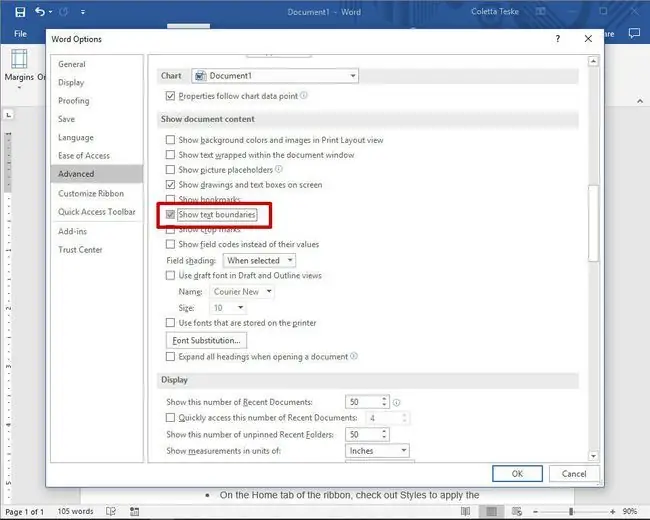
পৃষ্ঠা মার্জিন দেখতে:
- ফাইল ৬৪৩৩৪৫২ অপশন নির্বাচন করুন। Word 2007-এ Microsoft Office বোতাম নির্বাচন করুন এবং Word Options. নির্বাচন করুন
- উন্নত নির্বাচন করুন।
- নথির বিষয়বস্তু প্রদর্শন বিভাগে স্ক্রোল করুন এবং পাঠ্য সীমানা দেখান। নির্বাচন করুন।
- ঠিক আছে নির্বাচন করুন।






